
国际上通常采用DWF(Drawing Web Format,图形网络格式)图形文件格式。DWF文件可在任何装有网络浏览器和Autodesk WHIP!插件的计算机中打开、查看和输出。可以从Autodesk网站上免费获取Autodesk DWF Viewer软件查看DWF文件。
DWF文件支持图形文件的实时移动和缩放,并支持控制图层、命名视图和嵌入链接显示效果。
DWF文件是矢量压缩格式的文件,可提高图形文件打开和传输的速度,缩短下载时间。以矢量格式保存的DWF文件,完整地保留了打印输出属性和超链接信息,并且在进行局部放大时,基本能够保持图形的准确性,并且能够提供更高的分辨率。
AutoCAD的ePlot图形输出功能可生成DWF格式文件。要生成它,首先应创建ePlot配置文件,使用DWF6 ePlot.pc3绘图仪配置文件,可创建带有白色背景和纸张边界的DWF文件。通过ePlot可指定多种设置,如指定画笔、旋转和图纸尺寸等,所有这些设置都会影响DWF文件的打印外观。
【例6-1】打开“AH3柜二次电气原理图”图形,单击“布局1”选项卡,如图6-15所示,以现有布局1新建页面设置,将图形打印到DWF文件中。
通常不需要在“DWF6 ePlot特性”对话框中修改设置。但是如果需要对DWF6 ePlot配置进行一些细微修改,则可以通过“DWF6 ePlot特性”对话框来实现。可以指定颜色深度、显示分辨率、文件压缩、字体处理、笔设置以及其他选项的设置。创建DWF6文件时,使用应用DWF6驱动程序型号的绘图仪配置文件,必须使用DWF6 ePlot.pc3文件打印DWF6文件。
输出图形操作步骤如下:
1)打开“AH3柜二次电气原理图”图形,单击“布局1”选项卡,如图6-15所示。
2)单击菜单栏“文件”→“页面设置管理器”。
3)在“页面设置管理器”对话框中单击“新建”按钮。
4)在“新建页面设置”对话框中,输入页面设置名如“设置1”,单击“确定”按钮。
5)更改“页面设置”对话框中的一些设置,如图6-16所示。(www.xing528.com)

图6-15 “AH3柜二次电气原理图”布局视图
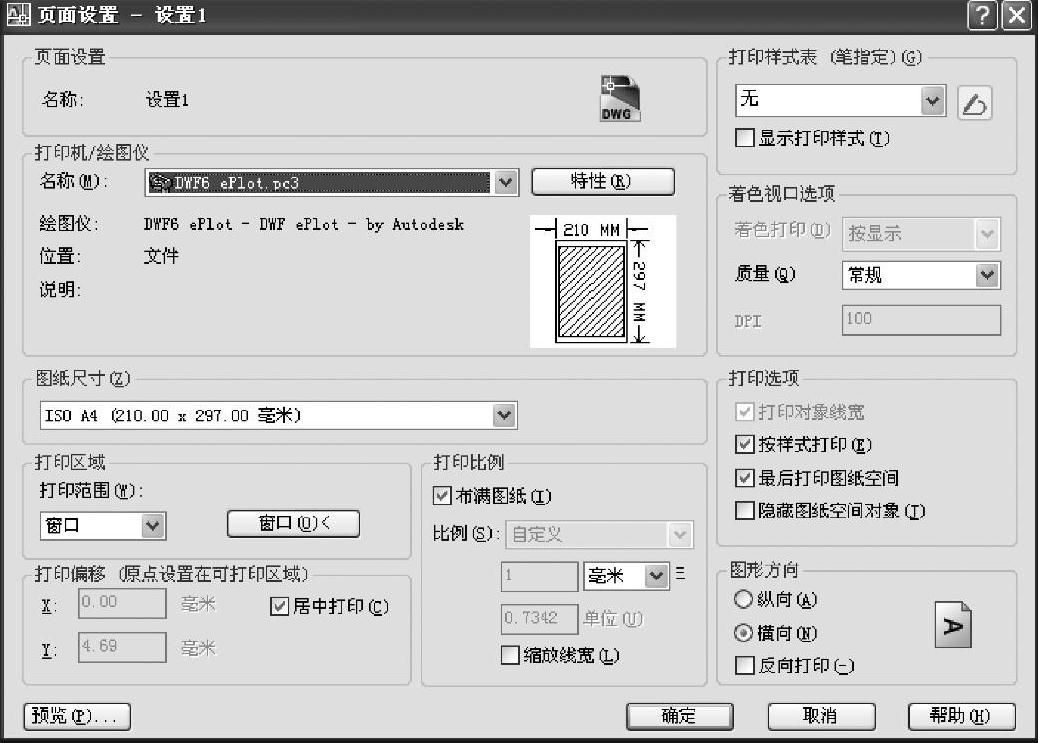
图6-16 “页面设置-设置1”对话框
在“图纸尺寸”选择“ISO A4(210.00×297.00毫米)”,在“打印区域”下,单击“窗口”,通过“打印范围”右边的“窗口”按钮重新设定打印区域。在“图形方向”下,单击“横向”单选按钮,在“打印比例”下,选择“布满图纸”复选框,使AutoCAD自动缩放图形,以充满所选定的图纸。在“打印机/绘图仪”选项中选择DWF 6ePlot.pc3,单击“确定”按钮。
6)在“页面设置管理器”对话框中,单击“设置1”按钮,然后单击“置为当前”按钮,“设置1”页面设置即与当前“布局”选项卡相关联。
7)在“页面设置管理器”对话框中单击“关闭”按钮。
8)选择“文件”→“打印”命令,系统打开“打印-布局1”对话框,如图6-17所示。如有必要时,单击“打印范围”右边的“窗口”按钮,重新设定打印区域。单击对话框底部的“预览”按钮进行打印预览,如预览效果不理想,可进行修改设置。预览打印之后,按Esc键,单击“确定”按钮,以关闭“打印-布局1”对话框,并将图形打印到DWF文件中。使用Autodesk DWF Viewer可查看DWF图形。
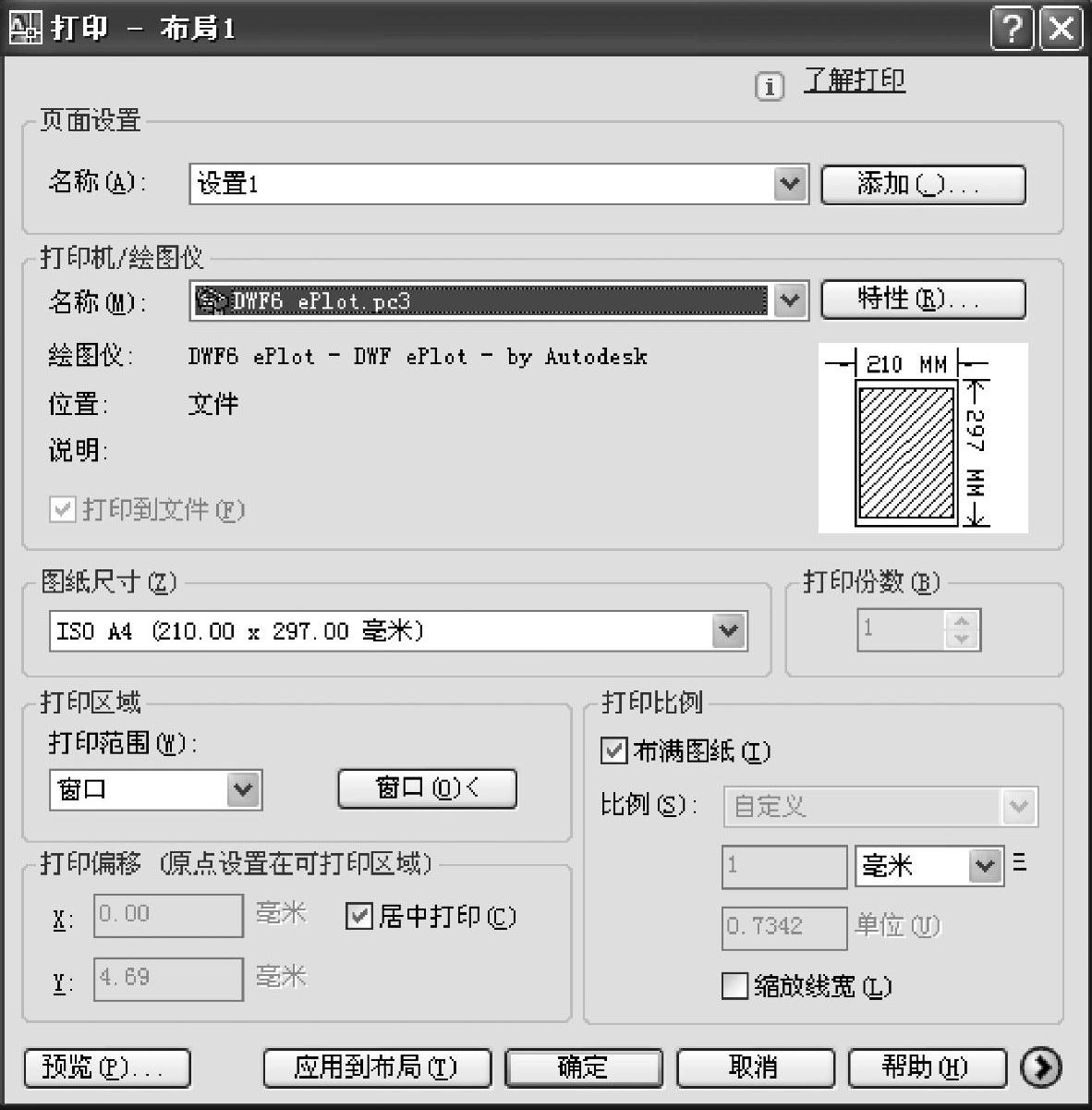
图6-17 “打印-布局1”对话框
免责声明:以上内容源自网络,版权归原作者所有,如有侵犯您的原创版权请告知,我们将尽快删除相关内容。




